Desktop di windows® 7, Desktop di windows, It aliano it aliano it aliano it aliano – Asus CG8890 User Manual
Page 288: Desktop.di.windows, Menu.start, Barra.delle.applicazioni
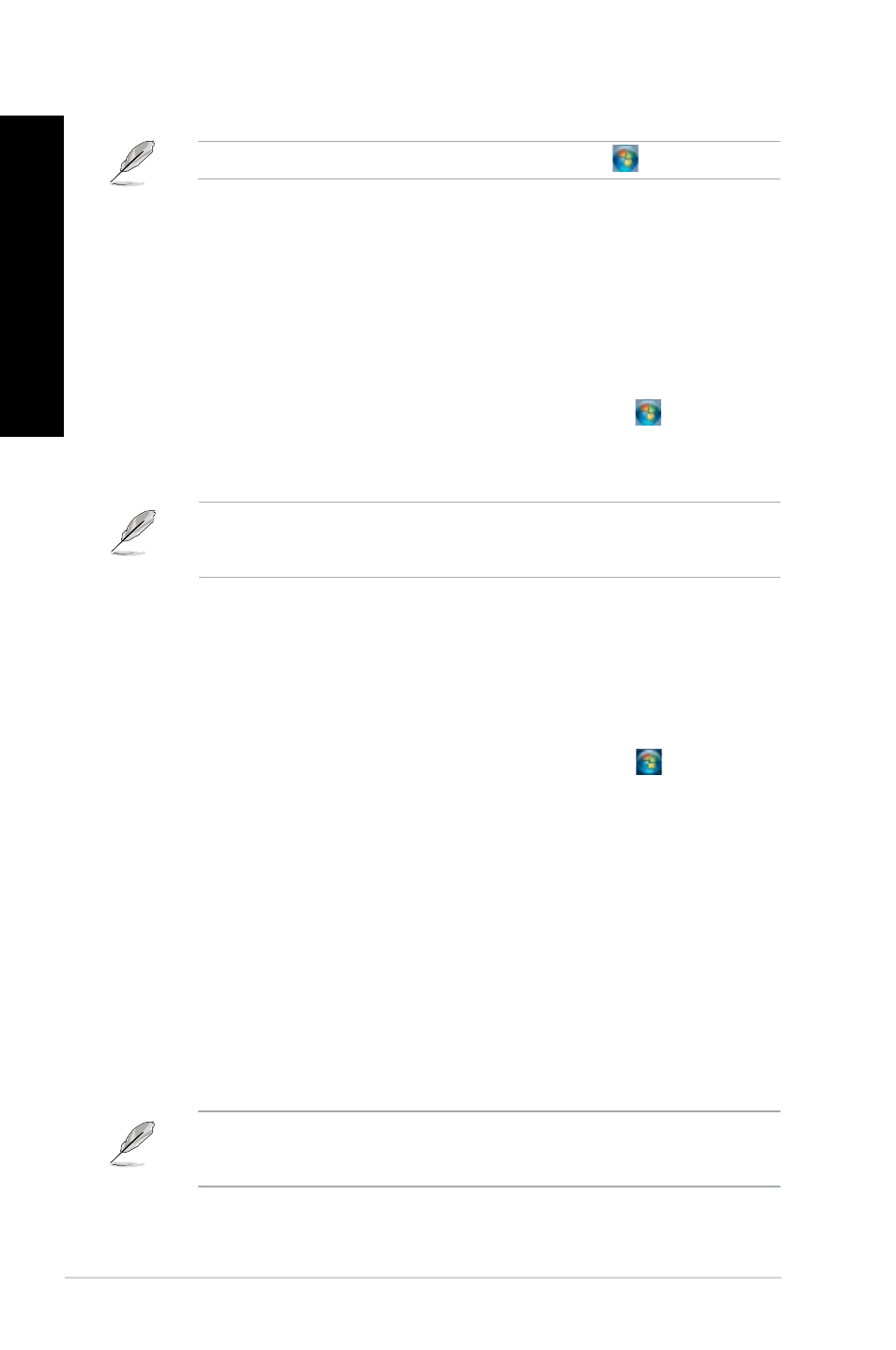
86
Capitolo 2: Utilizzo di Windows
®
7
IT
ALIANO
IT
ALIANO
IT
ALIANO
IT
ALIANO
Desktop.di.Windows
®
.7
Menu.Start
Il menu Start consente di accedere ai programmi, alle utilità e ad altri elementi installati nel
computer e, tramite la funzione Help.and.Support,.fornisce informazioni su Windows 7.
Avvio.di.programmi.e.applicazioni.dal.menu.Start.
Per.avviare.programmi.e.applicazioni.dal.menu.Start:
1.
Dalla barra delle applicazioni di Windows
®
, cliccare sull’icona Start .
2.
Dal menu Start, selezionare l’elemento da avviare.
E’ possibile aggiungere i programmi da visualizzare sempre sul menu Start. Per
approfondimenti, consultare la sezione Aggiunta.di.programmi.sul.menu.Start.o.sulla.
barra.delle.applicazioni di questo capitolo.
Utilizzo.di.Getting.Started.
La voce.Getting.Started del menu Start contiene informazioni su alcune operazioni di base,
come personalizzare Windows
®
, aggiungere nuovi utenti e trasferire file, che facilitano la
familiarizzazione con il sistema operativo Windows
®
7.
Per.utilizzare.Getting.Started:
1.
Dalla barra delle applicazioni di Windows
®
, cliccare sull’icona Start per avviare il
menu Start.
2.
Selezionare Getting.Started. Appare l’elenco delle applicazioni disponibili.
3.
Selezionare l’applicazione da avviare.
Barra.delle.applicazioni
La barra delle applicazioni consente di avviare e gestire programmi o altri elementi installati
nel computer.
Avvio.di.un.programma.dalla.barra.delle.applicazioni
Per.avviare.un.programma.dalla.barra.delle.applicazioni:
•
Dalla barra delle applicazioni di Windows
®
, cliccare sull’icona del programma da avviare.
Cliccare un’altra volta per nascondere il programma.
E’ possibile aggiungere i programmi da visualizzare sempre sul menu Start. Per
approfondimenti, consultare la sezione Aggiunta.di.programmi.sul.menu.Start.o.sulla.
barra.delle.applicazioni di questo capitolo.
Per ulteriori informazioni su Windows
®
7, cliccare sull’icona Start
> Help and Support.
